Windows 8'in tamamen hakkında olduğunu düşünmüş olabilirsiniz.tabletler ve masaüstleri ve bu iki platform arasında entegrasyon ve tabii ki, tamamen yeni Windows Modern UI. Haklısın aslında; Microsoft işletim sistemini sıfırdan oluşturmuştur, ancak Windows 8 ayrıca genel kullanıcı deneyimini gerçekten geliştiren bazı mükemmel özellikler içerir. Bir Linux kullanıcısıysanız, Linux dağıtımlarının kullanıcıların tüm işletim sistemini optik diske ve çıkarılabilir depolama ortamlarına yazmalarına izin verdiğini ve böylece işletim sistemini yardımcı depolama ortamına kurmak zorunda kalmadan kolayca kullanabileceğini biliyor olabilirsiniz. Bu özellik, kuruluşundan bu yana Windows'ta her zaman eksik kalmıştır. Kullanıcının Windows XP ile uyumlu uygulamaları kullanmak için XP modunu yüklemesine izin veren Windows 7'den farklı olarak, Windows 8'in Enterprise sürümü paketlenmiş olarak gelir Gitmek için Windows özellik.
Bu özellik Windows 8'i önyüklemenizi sağlarWindows 8'i bir ana bilgisayarda geçici olarak çalıştırmak için uygun bir seçenek sunan bir USB flash sürücü veya harici bir sabit sürücüden kurumsal. Windows To Go tam teşekküllü bir masaüstü deneyimi sunsa da, Windows Mağazası varsayılan olarak devre dışı kalır. Bir USB aygıtından Windows 8 Enterprise sürümünü çalıştırıyorsanız ve Windows Mağazası'nın yeni uygulamalar yüklemesini sağlamak istiyorsanız, nasıl yapılacağını açıklarsınız.
Yapmanız gereken ilk adım, Yerel Grup İlkesi Düzenleyicisi'ni açmaktır. Sadece Başlangıç Ekranına gidin (henüz yapmadıysanız) ve type yazın.gpedit.msc’. Sonuçta ortaya çıkan uygulama anında altında görünecek Uygulamalar solda listele. Yerel Grup İlkesi Düzenleyicisi'ni açmak için tıklayın.
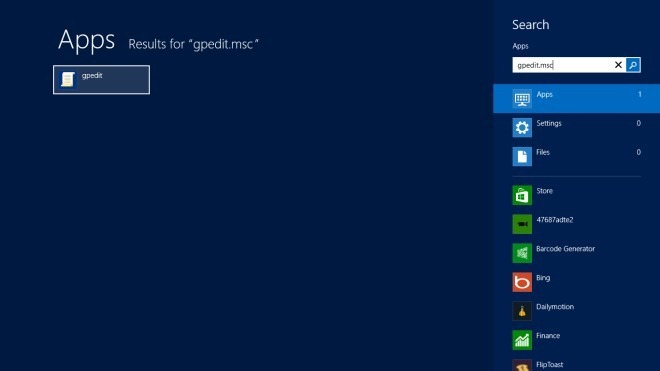
Yerel Grup İlkesi Düzenleyicisi çeşitli ayarları ve seçenekleri içerir ve sistem güvenliği, yönetim ve bakım politikaları ile ilgili ince ayarların yapıldığı bir yerdir. Mağazayı etkinleştirmek için Bilgisayar Yapılandırması > İdari Şablonlar > Windows Bileşenleri > Mağaza konumu.
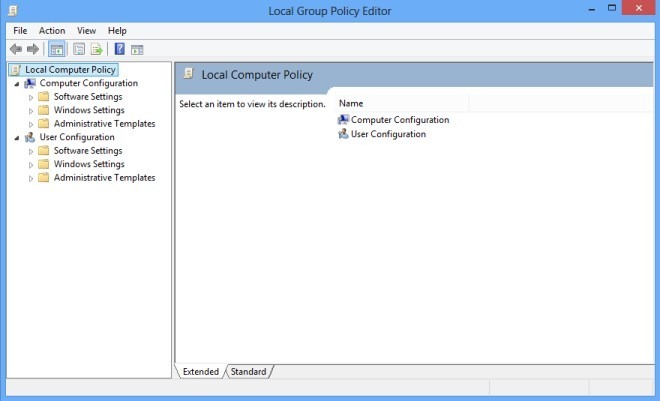
Mağaza politikası klasörü toplam üç politikaya sahiptir. Sağ tık Store'un Windows To Go çalışma alanlarına uygulama yüklemesine izin ver ve seç Düzenle bağlam menüsünden.
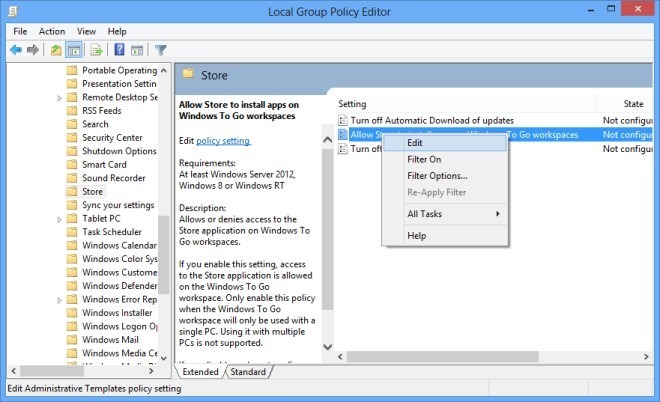
Yeni bir pencere açılacaktır. Bu pencerenin solunda, Etkin seçenek ve tıklayın Uygulamak değişikliklerinizi kaydetmek için.
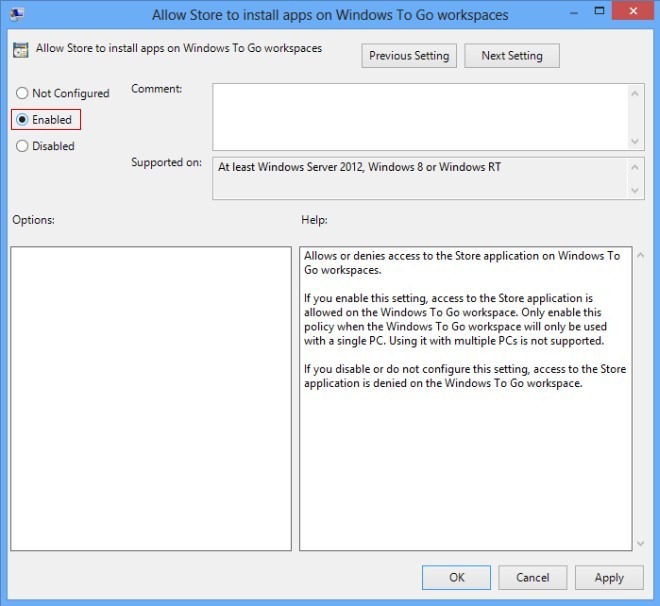
Söz konusu seçeneği etkinleştirdikten sonra, yerel grup ilkesi düzenleyicisini kapatın. Şimdi, Windows Run konsolunu getirmek için Win + R kısayol tuşu kombinasyonunu kullanın. Yazın gpupdate / force ve Windows 8 Mağazası ilke ayarlarında yapılan değişiklikleri uygulamak için Enter tuşuna basın. Politikayı güncelledikten sonra, Windows Mağazası'nı kullanabilecek ve yeni uygulamalar ve güncellemeler yükleyebileceksiniz.
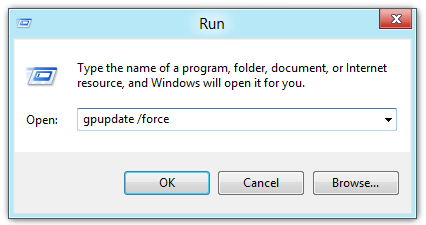













Yorumlar